728x90
반응형
TableCalendar ① - 간단한 달력 구현 https://dalgoodori.tistory.com/14
TableCalendar ② - 달력 언어 설정 (locale) https://dalgoodori.tistory.com/15
TableCalendar ③ - 달력 꾸미기 (HeaderStyle) https://dalgoodori.tistory.com/16
TableCalendar ④ - 달력 꾸미기 (CalendarStyle) https://dalgoodori.tistory.com/17
TableCalendar ⑤ - 유용한 기능들
TableCalendar 는 여러 기능들이 있지만 사용자가 별도로 구현해놓지 않으면 깡통 달력과 다를바 없습니다.
이번에는 가장 많이 쓰이는 기능 3가지를 알아보려 합니다.
1. 날짜 선택 처리

- TableCalendar 는 날짜를 클릭해도 아무 이벤트가 일어나지 않으며, 날짜 선택에 대한 처리를 별도로 해줘야 합니다.
- 날짜 선택 처리 인자는 onDaySelected, selectedDayPredicate 로 할 수 있습니다.
- onDaySelected 에서는 날짜 선택 시 DateTime 타입의 selectedDay , focusedDay 를 받을 수 있습니다.
typedef OnDaySelected = void Function(
DateTime selectedDay, DateTime focusedDay);
- selectedDayPredicate 는 날짜 선택 시 Datetime 타입의 day 를 받을 수 있고 bool 타입을 반환해야 합니다.
final bool Function(DateTime day)? selectedDayPredicate;
- 선택한 날짜의 상태를 관리하기 위해 StatelessWidget 을 StatefullWidget 으로 변경
- DateTime 타입의 변수 selectedDay , focusedDay 를 선언합니다.
DateTime selectedDay = DateTime(
DateTime.now().year,
DateTime.now().month,
DateTime.now().day,
);
DateTime focusedDay = DateTime.now();
- onDaySelected, selectedDayPredicate 를 넣어주면 날짜 선택이 잘 동작하는 것을 확인할 수 있습니다.
import 'package:flutter/material.dart';
import 'package:table_calendar/table_calendar.dart';
class TableCalendarScreen extends StatefulWidget {
const TableCalendarScreen({Key? key}) : super(key: key);
@override
State<TableCalendarScreen> createState() => _TableCalendarScreenState();
}
class _TableCalendarScreenState extends State<TableCalendarScreen> {
DateTime selectedDay = DateTime(
DateTime.now().year,
DateTime.now().month,
DateTime.now().day,
);
DateTime focusedDay = DateTime.now();
@override
Widget build(BuildContext context) {
return Scaffold(
appBar: AppBar(),
body: TableCalendar(
locale: 'ko_KR',
firstDay: DateTime.utc(2021, 10, 16),
lastDay: DateTime.utc(2030, 3, 14),
focusedDay: focusedDay,
onDaySelected: (DateTime selectedDay, DateTime focusedDay) {
// 선택된 날짜의 상태를 갱신합니다.
setState((){
this.selectedDay = selectedDay;
this.focusedDay = focusedDay;
});
},
selectedDayPredicate: (DateTime day) {
// selectedDay 와 동일한 날짜의 모양을 바꿔줍니다.
return isSameDay(selectedDay, day);
},
),
);
}
}
2. marker 표시
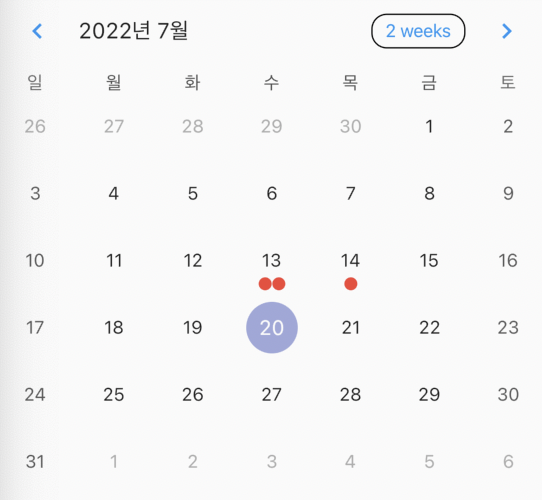
- 해당 날짜에 event 가 있음을 나타내는 marker 설정은 eventLoader 로 구현할 수 있습니다.
- eventLoader 는 Datetime 타입의 day 를 받아 제네릭 리스트를 반환합니다.
final List<T> Function(DateTime day)? eventLoader;
- eventLoader 에 쓰일 임의의 class 를 만듭니다.
class Event {
String title;
Event(this.title);
}
- eventLoader 에 사용될 변수를 선언하고, 해당 날짜에 event 목록을 반환하는 _getEventsForDay 를 만듭니다.
Map<DateTime, List<Event>> events = {
DateTime.utc(2022,7,13) : [ Event('title'), Event('title2') ],
DateTime.utc(2022,7,14) : [ Event('title3') ],
};
List<Event> _getEventsForDay(DateTime day) {
return events[day] ?? [];
}
- _getEventsForDay 를 eventLoader 에 넣어주면 구현이 완료됩니다.
import 'package:flutter/material.dart';
import 'package:table_calendar/table_calendar.dart';
class TableCalendarScreen extends StatefulWidget {
const TableCalendarScreen({Key? key}) : super(key: key);
@override
State<TableCalendarScreen> createState() => _TableCalendarScreenState();
}
class _TableCalendarScreenState extends State<TableCalendarScreen> {
Map<DateTime, List<Event>> events = {
DateTime.utc(2022,7,13) : [ Event('title'), Event('title2') ],
DateTime.utc(2022,7,14) : [ Event('title3') ],
};
List<Event> _getEventsForDay(DateTime day) {
return events[day] ?? [];
}
@override
Widget build(BuildContext context) {
return Scaffold(
appBar: AppBar(),
body: TableCalendar(
locale: 'ko_KR',
firstDay: DateTime.utc(2021, 10, 16),
lastDay: DateTime.utc(2030, 3, 14),
focusedDay: DateTime.now(),
calendarStyle: CalendarStyle(
markerSize: 10.0,
markerDecoration: BoxDecoration(
color: Colors.red,
shape: BoxShape.circle
),
),
eventLoader: _getEventsForDay,
),
);
}
}
class Event {
String title;
Event(this.title);
}
3. format 변경
- 달력을 달, 2주, 1주 씩 보이게 하는 기능이며 onFormatChanged 로 구현 가능합니다.
- formatButton 을 클릭하거나 달력을 위, 아래 제스처로 동작합니다.
- 하지만 onFormatChanged 이 설정되어 있지 않다면 에러가 뜹니다.
- onFormatChanged 는 format 변경 시 CalendarFormat 타입의 format 을 받을 수 있습니다.
final void Function(CalendarFormat format)? onFormatChanged;
- format 상태를 저장할 변수를 선언합니다.
CalendarFormat format = CalendarFormat.month;
- onFormatChanged 에서 상태를 갱신하는 것을 구현하면 format이 바뀌는 것을 볼 수 있습니다.
import 'package:flutter/material.dart';
import 'package:table_calendar/table_calendar.dart';
class TableCalendarScreen extends StatefulWidget {
const TableCalendarScreen({Key? key}) : super(key: key);
@override
State<TableCalendarScreen> createState() => _TableCalendarScreenState();
}
class _TableCalendarScreenState extends State<TableCalendarScreen> {
// format 상태 저장할 변수
CalendarFormat format = CalendarFormat.month;
@override
Widget build(BuildContext context) {
return Scaffold(
appBar: AppBar(),
body: TableCalendar(
locale: 'ko_KR',
firstDay: DateTime.utc(2021, 10, 16),
lastDay: DateTime.utc(2030, 3, 14),
focusedDay: DateTime.now(),
// 추가
calendarFormat: format,
onFormatChanged: (CalendarFormat format) {
setState(() {
this.format = format;
});
},
),
);
}
}728x90
반응형
'Flutter > Package' 카테고리의 다른 글
| [Flutter] Sqlflite (0) | 2022.07.24 |
|---|---|
| [Flutter] Freezed (0) | 2022.07.22 |
| [Flutter] TableCalendar ④ - 달력 꾸미기 (CalendarStyle) (3) | 2022.07.18 |
| [Flutter] TableCalendar ③ - 달력 꾸미기 (HeaderStyle) (0) | 2022.07.16 |
| [Flutter] TableCalendar ② - 달력 언어 설정 (locale) (0) | 2022.07.15 |